- Konverter AVCHD til MP4
- Konverter MP4 til WAV
- Konverter MP4 til WebM
- Konverter MPG til MP4
- Konverter SWF til MP4
- Konverter MP4 til OGG
- Konverter VOB til MP4
- Konverter M3U8 til MP4
- Konverter MP4 til MPEG
- Integrer undertekster i MP4
- MP4 Opdelere
- Fjern lyd fra MP4
- Konverter 3GP-videoer til MP4
- Rediger MP4-filer
- Konverter AVI til MP4
- Konverter MOD til MP4
- Konverter MP4 til MKV
- Konverter WMA til MP4
- Konverter MP4 til WMV
Konverter MP4 til MP3 med succes ved hjælp af de ultimative metoder
 Skrevet af Lisa Ou / 22-2023-17 00:XNUMX
Skrevet af Lisa Ou / 22-2023-17 00:XNUMXVil du gemme dine yndlingsmusikvideoer som lydfiler? Heldigt for dig er dette fuldstændig muligt, og du har lige fundet det rigtige sted til at hjælpe dig med det. Hvis du er glad for at se idoler på tv eller sociale medier, er du helt sikkert også interesseret i deres musikkarrierer. Og at se deres bop-MV'er får typisk folk til at elske deres musik. Du kan dog ikke altid se deres videoer, når du vil lytte til deres sange. Derfor er det at gemme dem som lydfiler den perfekte måde at afspille musik på, især hvis du har for travlt til at se videoer. Når det er sagt, skal du finde en effektiv metode til at konvertere MP4 til MP3.

Heldigvis vil denne artikel tage fat på de velkendte metoder til at opnå det. Søg ikke mere, da vi vil fastlægge de bedste effektive tredjeparts-, online- og indbyggede programmer i delene nedenfor. Efter at have læst dette indlæg, forvent de færdigheder og viden, du vil få om at konvertere MP4 til MP3 og andre video- og lydformater. Så vil du endelig være i stand til at lytte til dine yndlingsmusikvideoer som lydfiler. Bortset fra det kan du ved at udføre denne proces spare lagerplads, fordi konvertering af videofilen til lyd gør størrelsen mindre. Du kan læse videre for at begynde at lære konverteringsprocessen.

Guide liste
Del 1. Konverter MP4 til MP3 med FoneLab Video Converter Ultimate
Et af de mest anerkendte programmer til konvertering er FoneLab Video Converter Ultimate. Du kan sætte din 100% tillid til det for at konvertere MP4-videoer til MP3. Mange mennesker kan garantere dens effektivitet og evne til at give resultater af høj kvalitet. Bortset fra det, hvis du har flere MP4-filer, du vil konvertere til MP3, kan dette værktøj konvertere dem på én gang. Dette er fordi FoneLab Video Converter Ultimate tilbyder batch-konvertering med høj hastighed. Du kan også drage fordel af dens komprimeringsfunktion for at spare mere plads på din enhed. Flere utrolige funktioner er tilgængelige, og du kan bruge dem alle i ét værktøj. Det er faktisk fordelagtigt, og derfor anbefaler mange mennesker at bruge det.
Video Converter Ultimate er den bedste video- og lydkonverteringssoftware, der kan konvertere MPG / MPEG til MP4 med hurtig hastighed og høj output / billed / lydkvalitet.
- Konverter enhver video / lyd som MPG, MP4, MOV, AVI, FLV, MP3 osv.
- Support 1080p / 720p HD og 4K UHD-videokonvertering.
- Kraftige redigeringsfunktioner som Trim, beskær, roter, effekter, forbedring, 3D og mere.
Overhold de uberørte instruktioner nedenfor for at konvertere MP4 til MP3 med FoneLab Video Converter Ultimate:
Trin 1Installer konverteringsværktøjet på din computer. For at gøre dette skal du trykke på Gratis download fanen til venstre på FoneLab Video Converter Ultimates officielle websted. Når en fil er downloadet, skal du klikke på den for at lade programmet foretage ændringer på din enhed. Det er her, du kan starte installationen, hvilket vil tage kort tid. Start derefter konverteren på din computer.
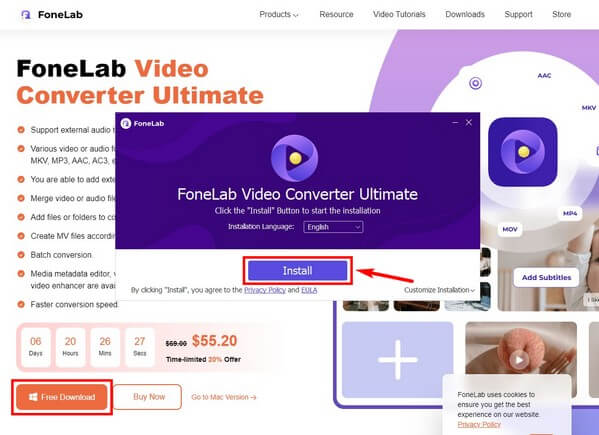
Trin 2Konverteren vil hilse på dig med plustegnet i midten af boksen på dens primære grænseflade. Du har 2 valg for at importere videoen til programmet. Klik først på plus underskriv og åbn MP4 fil i pop op-mappen. Eller åbn filmappen, vælg videoen, og træk den ind i den rektangulære boks i midten.
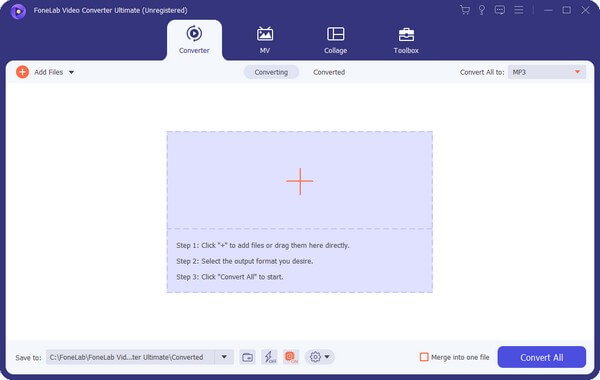
Trin 3Klik på pil ned på linjen øverst til højre i grænsefladen for at trække de understøttede video- og lydformater ned. Sørg for at gå til Audio afsnittet for at se MP3-formatet. Når du klikker MP3, vælg din foretrukne kvalitet og opsæt indstillingerne i højre kolonne på skærmen.
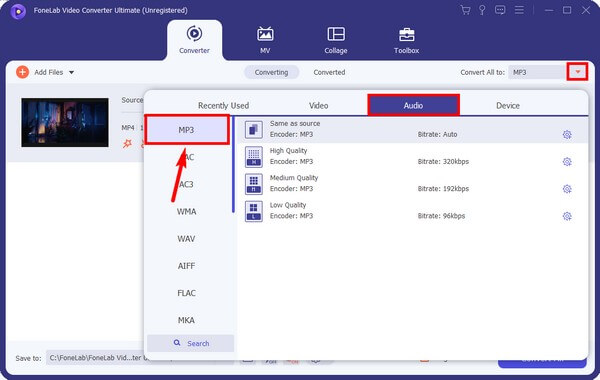
Trin 4Prøv de andre funktioner, som programmet tilbyder. Du kan klippe eller justere lyden ved hjælp af redigeringsfunktionerne. Når du er tilfreds, skal du vælge outputts destinationsmappe og klikke Konverter alle. Den konverterede lydfil vil blive gemt på din computer, når processen er færdig.
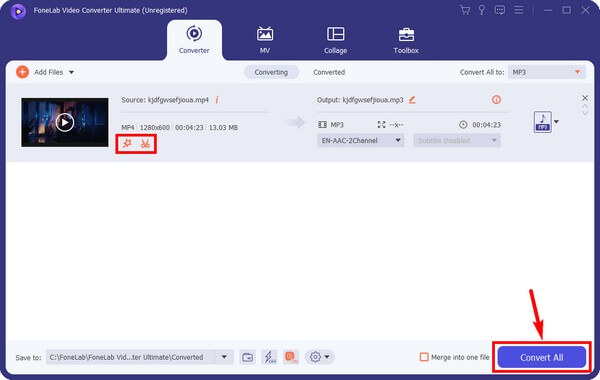
Video Converter Ultimate er den bedste video- og lydkonverteringssoftware, der kan konvertere MPG / MPEG til MP4 med hurtig hastighed og høj output / billed / lydkvalitet.
- Konverter enhver video / lyd som MPG, MP4, MOV, AVI, FLV, MP3 osv.
- Support 1080p / 720p HD og 4K UHD-videokonvertering.
- Kraftige redigeringsfunktioner som Trim, beskær, roter, effekter, forbedring, 3D og mere.
Del 2. Konverter MP4 til MP3 Online
Zamzar er en online konverter til lyd-, video-, billed- og e-bogsfiler. Du vil ikke have problemer med at konvertere din MP4 til MP3, da trin-for-trin-processen allerede er vist på dens grænseflade. Det er også gratis og kan konvertere mere end 150 formater. Brugere siger dog, at det nogle gange tager lang tid at behandle. Den gratis version tillader heller ikke batchkonvertering, så du kan ikke konvertere flere filer på én gang med denne metode.
Overhold de uberørte instruktioner nedenfor for at konvertere MP4 til MP3 online med Zamzar:
Trin 1Gå til Zamzars hjemmeside for at få adgang til dens konverteringsside. I midten vil du se 3-trins-processen til konvertering. Under nummer 1 skal du klikke på Vælg filer fanen og vælg MP4-filen i mappen.
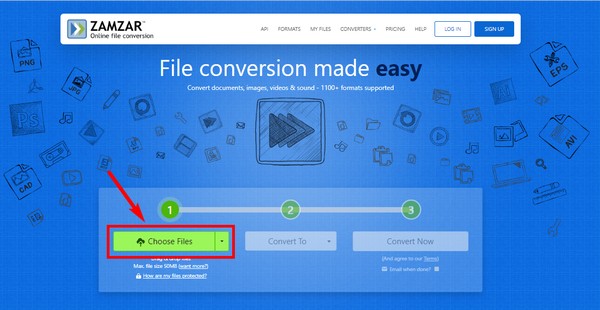
Trin 2Under nummer 2, klik på Konvertere til rullemenuen og vælg MP3 fra de tilgængelige lydformater.
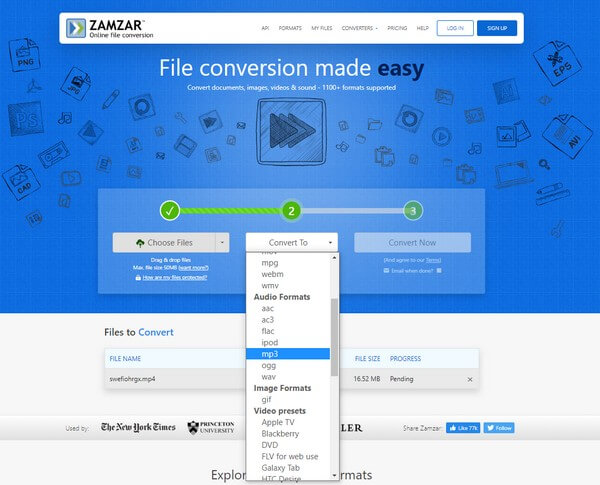
Trin 3Hit the Konverter nu fanen under tallet 3 for at behandle konverteringen. Når du er færdig, download den konverterede fil for at gemme på din computer.
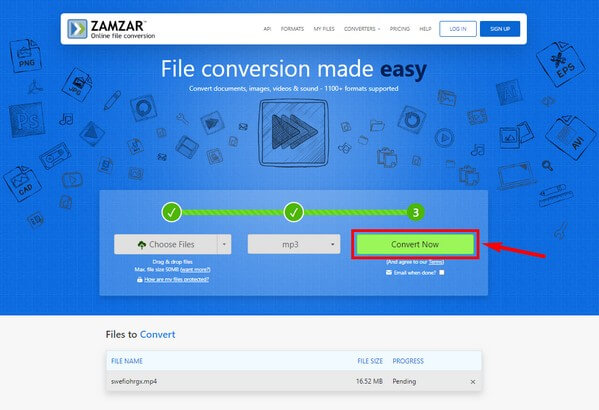
Del 3. Konverter MP4 til MP3 via Windows Media Player
Hvordan konverterer jeg MP4 til MP3 i Windows Media Player?
Denne metode er for dig, hvis du søger efter svar på dette spørgsmål. Udover at afspille mediefiler, kan Windows Media Player nemt konvertere en MP4 til MP3. Du skal bare vide, at denne metode kun tilbyder grundlæggende eller begrænset konvertering og ikke har bonusfunktioner som de andre.
Overhold de uberørte instruktioner nedenfor for at konvertere dine MP4-filer til MP3 via Windows Media Player:
Trin 1Start Windows Media Player på din computer. Klik på øverst til venstre på skærmen Organiser > Layout > Vis menulinje. Eller bare tryk på Ctrl + M. tasterne for at få vist menulinjen.
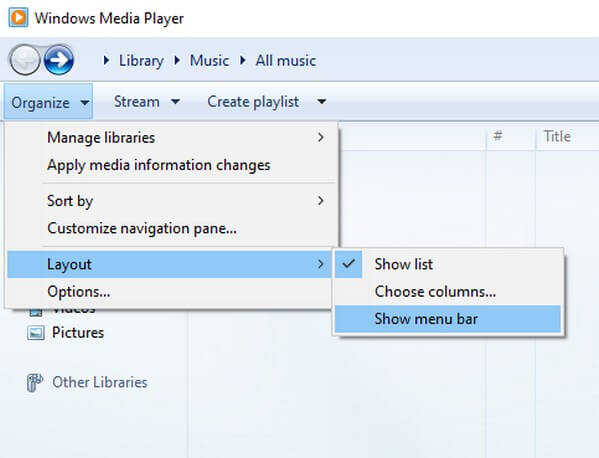
Trin 2Herefter vælges File (Felt) > Åbne, og File Explorer vil dukke op. Find og vælg MP4 fil, du vil konvertere fra mappen.
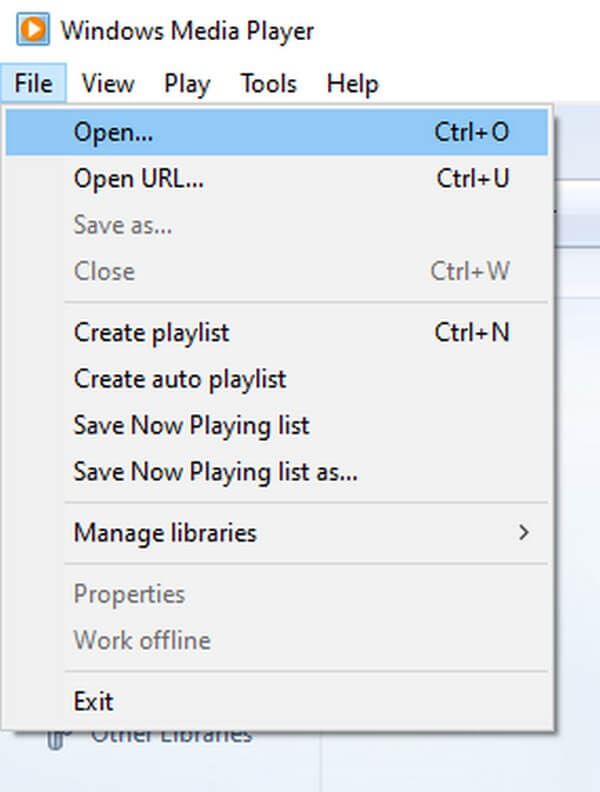
Trin 3Når filen er importeret til afspilleren, skal du klikke File (Felt) > Gem som. Når vinduet Gem som vises, skal du vælge feltet Filnavn:. Skift derefter filtypenavnet fra .mp4 til .mp3. Tryk derefter på knappen Gem for at konvertere filen til MP3.
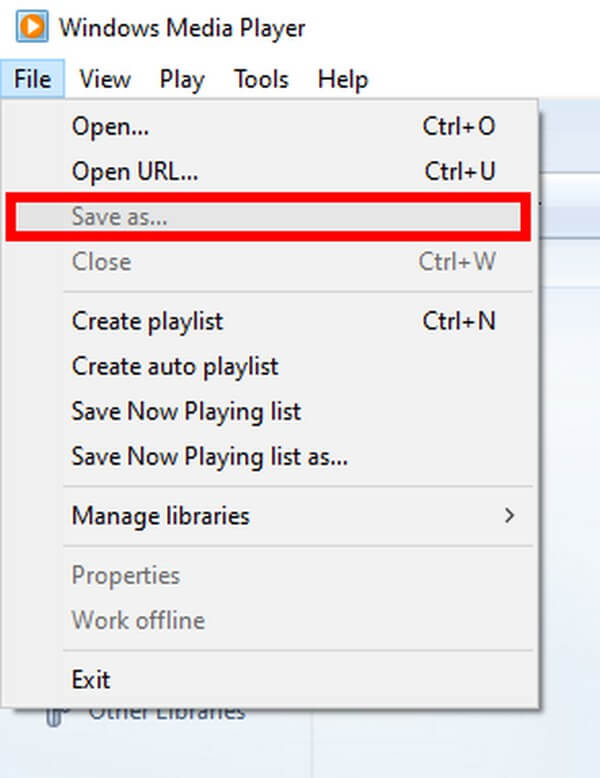
Video Converter Ultimate er den bedste video- og lydkonverteringssoftware, der kan konvertere MPG / MPEG til MP4 med hurtig hastighed og høj output / billed / lydkvalitet.
- Konverter enhver video / lyd som MPG, MP4, MOV, AVI, FLV, MP3 osv.
- Support 1080p / 720p HD og 4K UHD-videokonvertering.
- Kraftige redigeringsfunktioner som Trim, beskær, roter, effekter, forbedring, 3D og mere.
Del 4. Ofte stillede spørgsmål om MP4 til MP3-konvertere
Kan du installere Windows Media Player for at konvertere MP4 til MP3 på Mac?
Desværre er der ingen officiel måde at installere Windows Media Player på Mac. Du kan finde nogle metoder online, men det vil være svært at finde en effektiv. Hvis du vil konvertere på Mac, kan du prøve FoneLab Video Converter Ultimate i stedet. Det har en Mac-version, du kan installere for at konvertere filer på din Mac-computer.
Hvordan fjerner jeg videostøjen, før jeg konverterer til MP3?
Du kan bruge en videoforstærker til fjerne unødvendige lyde fra din MP4-fil. FoneLab Video Converter Ultimate tilbyder denne funktion, så du behøver ikke lede efter mere. Dette værktøj hjælper dig med at rense eller fjerne snavslignende lyde på videoen, før du konverterer den til en lyd eller MP3.
Understøtter FoneLab Video Converter Ultimate MP4 til AAC?
Ja, det gør. FoneLab Video Converter Ultimate understøtter forskellige formater, uanset om din fil er video eller lyd. Det kan gøre din MP4 til MP3, AAC, AC3, WMA, WAV, FLAC, MKA og mere. Omvendt kan dette program også konvertere MP4, MOV, MKV, ProRes, AVI, WEBM, ASF og mere til MP3.
Vi håber, at denne artikel har hjulpet dig med din MP4 til MP3 konvertering. Du kan efterlade kommentarer, forespørgsler og forslag nedenfor for at udtrykke din oplevelse ved at bruge konverteringsværktøjerne og -metoderne ovenfor. Mange tak.
Video Converter Ultimate er den bedste video- og lydkonverteringssoftware, der kan konvertere MPG / MPEG til MP4 med hurtig hastighed og høj output / billed / lydkvalitet.
- Konverter enhver video / lyd som MPG, MP4, MOV, AVI, FLV, MP3 osv.
- Support 1080p / 720p HD og 4K UHD-videokonvertering.
- Kraftige redigeringsfunktioner som Trim, beskær, roter, effekter, forbedring, 3D og mere.
